Медиафайлы, такие как фотографии, видео и аудиозаписи, занимают много места на памяти вашего устройства, особенно на iPhone. Если ваше хранилище начинает быть переполнено, вам может потребоваться очистить медиафайлы в чате WhatsApp.
WhatsApp является одним из самых популярных мессенджеров, и многие пользователи сохраняют большое количество фотографий и видео в своих чатах. Это может привести к тому, что ваш iPhone будет заполнен различными медиафайлами, занимающими много места. Очистка медиафайлов в WhatsApp — это простой способ освободить место на вашем устройстве.
Чтобы очистить хранилище WhatsApp на iPhone, вам необходимо выполнить несколько простых шагов. Во-первых, откройте приложение WhatsApp на вашем iPhone. Во-вторых, перейдите в раздел Настройки и выберите Данные и хранилище.
Затем вам нужно нажать на пункт Управление хранилищем и выбрать чат, для которого вы хотите удалить медиафайлы. Внутри этого раздела вы найдете опцию Очистить медиафайлы. Нажмите на нее и подтвердите удаление медиафайлов.
Если у вас установлен WhatsApp на устройстве Android, процесс удаления медиафайлов из чата будет немного отличаться. Вам нужно открыть чат в WhatsApp, нажать на иконку меню в верхней правой части экрана и выбрать Очистить чат. В появившемся диалоговом окне выберите Удалить все содержимое.
Таким образом, вы можете удалить много медиафайлов и избавиться от ненужных мусорных файлов в WhatsApp. Очистка медиафайлов в чате поможет освободить место на вашем устройстве и улучшить его производительность.
Как удалить медиафайлы из WhatsApp
Одна из особенностей мессенджера WhatsApp, доступного на андроиде, iPhone и других платформах, заключается в том, что при использовании приложения могут накапливаться медиафайлы, занимая много места в памяти устройства. Если ваш Вацап начинает занимать слишком много места или вы просто хотите почистить хранилище от ненужных файлов, то в этой инструкции будет подробно описано, как удалить медиафайлы из WhatsApp.
Для начала, откройте приложение WhatsApp на вашем устройстве. Ватсапе версий для андроиде и iPhone похожи, поэтому процесс очистки медиафайлов будет выглядеть одинаково на обеих платформах.
Далее, войдите в чат, из которого хотите удалить медиафайлы. Внутри чата существует несколько способов очистки медиафайлов. Один из самых простых способов — удаление файлов отдельно.
Чтобы удалить файл из чата, нажмите и удерживайте на нем палец. Появится контекстное меню с опциями. Нажмите на Удалить или иконку мусорной корзины. Вам будет предложено удалить файл только из чата или удалить файлы и из хранилища устройства. Нажмите на необходимую опцию в зависимости от того, что вы хотите сделать.
Если вы хотите удалить несколько файлов одновременно, вы можете воспользоваться специальным режимом выбора. Для этого, зайдите в чат, выберите иконку меню в правом верхнем углу (3 точки для андроиде и шестеренка для iPhone). В появившемся меню выберите Медиа, ссылки и документы. Откроется список всех медиафайлов в чате.
В этом списке вы можете выбрать несколько файлов, которые хотите удалить, нажав и удерживая на них палец. Выделенные файлы будут помечены значком галочка. После того, как вы выбрали все нужные файлы, нажмите на иконку мусорной корзины или на Удалить в контекстном меню, чтобы удалить выбранные файлы.
Помните, что удаление медиафайлов из WhatsApp не означает их полное удаление с вашего устройства. Файлы, которые вы удалили из Вацапе, все еще могут быть доступны в галерее или других приложениях. Чтобы полностью очистить память от ненужных медиафайлов, вам может потребоваться использовать специальное приложение для очистки кэша и временных файлов.
Теперь вы знаете, как удалить медиафайлы из WhatsApp на андроиде и iPhone. Следуйте этой инструкции, и ваш Ватсап будет чист от ненужного мусора, освобождая место в памяти вашего устройства.
Как очистить хранилище в WhatsApp на Андроиде
WhatsApp (вацап) стал одним из самых популярных мессенджеров, позволяющим обмениваться медиафайлами. Однако, постоянный прием и отправка фото, видео и документов может сильно занимать память на устройстве. Если ваше хранилище заполнено медиафайлами и вы хотите его освободить, мы расскажем, как очистить хранилище WhatsApp на устройствах на базе Android (андроиде).
Шаг 1: Откройте приложение WhatsApp (вацап) на вашем устройстве Android.
Шаг 2: Нажмите на кнопку Три точки в правом верхнем углу экрана. В появившемся меню выберите пункт Настройки.
Шаг 3: В меню настроек выберите пункт Хранилище и использование данных.
Шаг 4: В разделе Хранилище вы увидите, сколько места занимают медиафайлы в WhatsApp (вацапе). Нажмите на этот пункт.
Шаг 5: В появившемся окне будут отображены все типы медиафайлов, которые вы получили и отправили через WhatsApp (вацап). Вы можете выбрать конкретные типы файлов, которые хотите удалить, или нажать на кнопку Очистить все для удаления всех медиафайлов.
Шаг 6: После нажатия на кнопку Очистить все появится предупреждение, что все выбранные файлы будут безвозвратно удалены. Если вы уверены, нажмите на кнопку Очистить.
Шаг 7: После завершения очистки вы увидите уведомление, что место на устройстве было освобождено.
Теперь вы знаете, как очистить хранилище в WhatsApp на устройствах Android (андроиде) и освободить много места на памяти своего устройства.
Как очистить кэш в WhatsApp на iPhone
1. Откройте WhatsApp на вашем iPhone
Ватсапе включите приложение на вашем айфоне, найдите его на главном экране и нажмите на его иконку, чтобы запустить.
2. Перейдите в настройки приложения
Находясь в WhatsApp, нажмите на иконку Настройки, которая обычно расположена в правом нижнем углу экрана.
3. Очистите кэш WhatsApp
В открывшемся меню настройки приложения, скролльте вниз до раздела Память и хранение. В этом разделе найдите опцию Использование хранения.
В открывшемся окне вы увидите, сколько места занимает кэш WhatsApp на вашем айфоне. Если кэш занимает много места, то для его очистки нажмите на кнопку Очистить.
После нажатия на эту кнопку, WhatsApp удалит все ненужные медиафайлы из кэша и освободит место на вашем устройстве.
Теперь ваш iPhone будет иметь больше свободного места и работать более эффективно, так как удаление избыточных медиафайлов освободит память и улучшит производительность вашего устройства.
Как почистить WhatsApp на Андроиде от мусора
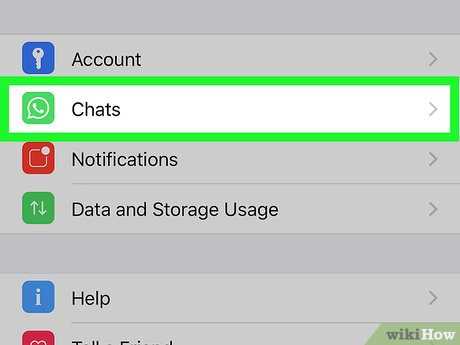
1. Очистка кэша WhatsApp
Первым шагом для освобождения места в WhatsApp на Андроиде – очистка кэша. Кэш – это временные файлы, которые хранятся на вашем устройстве и занимают место. Чтобы очистить кэш WhatsApp:
- Откройте Настройки на своем Андроиде и найдите Приложения.
- Найдите и выберите WhatsApp.
- Нажмите на кнопку Очистить кэш.
2. Удаление ненужных медиафайлов
В WhatsApp на Андроиде можно удалять отдельные медиафайлы, которые больше не нужны. Если у вас много медиафайлов в WhatsApp и они занимают слишком много места, выполните следующие действия:
- Откройте WhatsApp на своем Андроиде.
- Перейдите в чат или группу, где находится ненужный медиафайл.
- Найдите и откройте медиафайл, который вы хотите удалить.
- Нажмите на кнопку Удалить.
Если у вас много ненужных медиафайлов, вы можете перейти в настройки WhatsApp и выбрать Управление хранилищем или Хранилище и передача данных. В этих разделах вы сможете выбрать, какие типы медиафайлов удалять автоматически, чтобы освободить место в хранилище.
Таким образом, вы сможете почистить WhatsApp на Андроиде от мусора и освободить место в памяти вашего устройства.
Чем грозит очистка кэша в WhatsApp?
Однако, со временем в приложении WhatsApp может накапливаться много медиафайлов, которые занимают довольно много места на устройстве. Чтобы освободить место на своем устройстве, можно почистить кэш WhatsApp.
Что такое кэш?
Кэш — это временное хранилище данных, которые используются для более быстрого доступа к приложениям и веб-страницам. В WhatsApp кэш хранит медиафайлы, которые были отправлены и приняты в чате.
Как много места занимает кэш в WhatsApp?
Размер кэша в WhatsApp зависит от количества отправленных и принятых медиафайлов. На Android-устройствах размер кэша может достигать нескольких гигабайт, а на iPhone (айфоне) — нескольких сотен мегабайт.
Что произойдет, если очистить кэш в WhatsApp?
Если вы очистите кэш в WhatsApp, все медиафайлы, которые были сохранены в кэше, будут удалены. Это может быть полезно, если вы хотите освободить место на устройстве. Однако, очистка кэша может привести к некоторым нежелательным последствиям:
- Ваши фотографии и видео из чата будут удалены, и вы больше не сможете их просмотреть в WhatsApp.
- Если у вас есть бэкап чата, все медиафайлы будут восстановлены при восстановлении бэкапа.
- Очистка кэша не удалит сообщения и историю переписки в WhatsApp. Они останутся в вашем аккаунте.
Как очистить кэш в WhatsApp на Android-устройстве?
- Откройте приложение WhatsApp на вашем Android-устройстве.
- Перейдите в Настройки (иконка с тремя точками в верхнем правом углу).
- Выберите Настройки в выпадающем меню.
- Нажмите на Хранилище и передача данных.
- Выберите Управление хранилищем или Хранилище
- Выберите Очистить кэш или Очистить данные.
Как очистить кэш в WhatsApp на iPhone (айфоне)?
- Откройте приложение WhatsApp на вашем iPhone (айфоне).
- Перейдите в Настройки (иконка с шестеренкой в правом нижнем углу).
- Выберите Данные и хранилище.
- Нажмите на Управление хранилищем.
- Выберите Чистка или Удалить данные и закрыть.
Если у вас много медиафайлов и вы хотите очистить кэш в WhatsApp, убедитесь, что у вас есть бэкап всех важных данных и файлов. В противном случае вы можете потерять все свои фотографии, видео и другие медиафайлы.
Как очистить кэш WhatsApp на iPhone
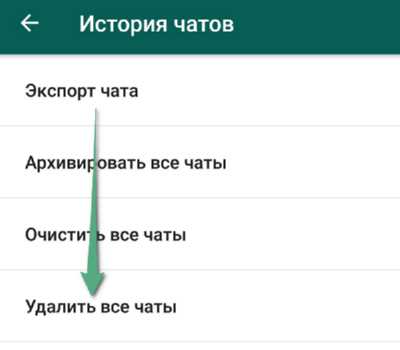
Кэш в приложении WhatsApp на iPhone занимает место на устройстве, особенно если в чате много медиафайлов. Однако, вы можете легко очистить кэш и освободить место на вашем iPhone.
Чтобы удалить кэш в WhatsApp:
- Откройте приложение WhatsApp на вашем iPhone.
- Перейдите в раздел Настройки в правом нижнем углу экрана.
- Выберите Данные и хранилище в списке доступных опций.
- Тапните на Управление хранилищем для просмотра использования памяти.
- В этом разделе вы увидите, сколько места на вашем iPhone занимают медиафайлы и другие данные в WhatsApp.
- Чтобы удалить кэш и освободить место, выберите Освободить пространство и подтвердите свой выбор.
После выполнения этих шагов кэш WhatsApp будет удален, и вы освободите дополнительное место в хранилище вашего iPhone.
Очистка кэша в WhatsApp позволяет удалить неиспользуемые данные, которые занимают много места. Это помогает освободить память на вашем устройстве и улучшить производительность. Регулярно чистите кэш в WhatsApp, чтобы избежать накопления лишних медиафайлов и другого мусора на вашем iPhone.
Как почистить память в WhatsApp на iPhone
Если у вас много медиафайлов в хранилище WhatsApp на iPhone, то это может занимать много места и замедлять работу устройства. Чтобы очистить память от ненужных файлов в WhatsApp, следуйте данным инструкциям:
Шаг 1: Откройте приложение WhatsApp на iPhone.
Шаг 2: Внизу экрана найдите вкладку Настройки и нажмите на неё.
Шаг 3: В меню настроек выберите пункт Данные и хранилище.
Шаг 4: Нажмите на Хранилище и выберите Управление хранилищем.
Шаг 5: В этом разделе вы увидите информацию о том, сколько места в WhatsApp занимают различные типы файлов, такие как фотографии, видео, документы и др.
Шаг 6: Выберите категорию файлов, которые хотите удалить (например, Фото) и нажмите на неё.
Шаг 7: В этом разделе вы увидите список всех файлов выбранного типа. Чтобы удалить файлы, просто свайпните их влево и нажмите на кнопку Удалить.
Шаг 8: Повторите шаги 6-7 для других типов файлов, которые вы хотите удалить.
Шаг 9: После того, как удаление файлов будет завершено, вы освободите место в хранилище WhatsApp на iPhone.
Теперь вам известно, как почистить память в WhatsApp на iPhone и избавиться от лишних медиафайлов.
Как чистить WhatsApp на Андроиде
1. Проверьте, сколько места занимает WhatsApp на вашем устройстве. Для этого зайдите в настройки телефона и выберите пункт Хранилище. Найдите WhatsApp в списке установленных приложений и узнайте, сколько места оно занимает. Если памяти много и WhatsApp занимает небольшое количество места, то можете не беспокоиться. Однако, если места мало и WhatsApp занимает много места, то переходите к следующему шагу.
2. Очистка кэша WhatsApp:
а) Откройте приложение WhatsApp на вашем устройстве Android.
б) Нажмите на три точки в верхнем правом углу экрана и выберите Настройки.
в) Выберите Хранение и использование данных.
г) Нажмите на кнопку Очистить хранилище кэша.
д) Подтвердите действие, нажав на кнопку Очистить.
3. Удаление медиафайлов:
а) Откройте файловый менеджер на вашем устройстве Android.
б) Найдите папку WhatsApp в списке папок и откройте ее.
в) Выберите папку Media.
г) Удалите все ненужные медиафайлы, такие как изображения, видео и аудиозаписи.
д) Если вы хотите удалить все медиафайлы, нажмите на три точки в верхнем правом углу экрана и выберите Выделить все. Затем нажмите на иконку корзины, чтобы удалить все выбранные файлы.
4. Удаление чата:
а) Откройте приложение WhatsApp на вашем устройстве Android.
б) Найдите чат, который вы хотите удалить.
в) Удерживайте палец на чате, чтобы выделить его.
г) Нажмите на иконку мусорного бака в верхнем правом углу экрана.
д) Подтвердите удаление чата, нажав на кнопку Удалить.
Следуя этим шагам, вы сможете почистить WhatsApp на Андроиде и освободить пространство на вашем устройстве от ненужных файлов и чатов.
WhatsApp занимает много места на iPhone
Наверняка каждый пользователь iPhone сталкивался с проблемой нехватки места в памяти своего устройства. Одной из причин этой проблемы может быть занимаемое место приложением WhatsApp. В этой статье мы расскажем, что именно занимает много места в WhatsApp на iPhone и как его очистить.
Что занимает много места в WhatsApp на iPhone?
В WhatsApp на iPhone много места занимают медиафайлы, такие как фотографии, видео, аудиозаписи и документы. Кроме того, приложение создает кэш-файлы, которые могут израсходовать значительное количество памяти.
Как очистить много места в WhatsApp на iPhone?
Если вы хотите освободить место в WhatsApp на iPhone, то следуйте этим шагам:
| 1. | Откройте приложение WhatsApp на своем iPhone. |
| 2. | Перейдите в настройки чата, нажав на кнопку Настройки в правом нижнем углу экрана. |
| 3. | Выберите пункт Хранение данных и использование хранилища. |
| 4. | Нажмите на Управление хранилищем. |
| 5. | Увидите список всех чатов и количество занимаемого ими пространства. |
| 6. | Выберите чат, который занимает много места, и нажмите на него. |
| 7. | Вас попросят выбрать, что именно вы хотите удалить: медиафайлы или текстовые сообщения. Выберите вариант Медиафайлы. |
| 8. | Подтвердите удаление, нажав на кнопку Удалить для всех. |
После выполнения этих шагов WhatsApp на iPhone будет почищен от медиафайлов, которые занимали много места в памяти устройства.
Если вы хотите очистить место в WhatsApp на Android, процесс будет немного отличаться. Но принцип остается тем же — удаление медиафайлов, которые занимают много места в приложении WhatsApp.
Теперь, когда вы знаете, что WhatsApp на iPhone может занимать много места, вы можете регулярно чистить приложение от мусора, чтобы освобождать память вашего устройства и избегать проблем с нехваткой места.
Как почистить кэш WhatsApp на iPhone
Если вы активно используете WhatsApp на своем iPhone, то со временем в вашем устройстве может накапливаться много медиафайлов и файлового мусора. Все эти данные занимают ценное место в хранилище вашего iPhone, что может привести к недостатку свободной памяти.
Чтобы почистить кэш WhatsApp на iPhone и освободить место на устройстве, следуйте следующей инструкции:
- Откройте приложение WhatsApp на своем iPhone.
- Перейдите во вкладку Настройки в нижнем правом углу экрана.
- Выберите Настройки чата.
- Нажмите на Сохранение данных.
- В разделе Изменить хранилище выберите Очистить все чаты.
- На появившемся сообщении подтвердите свои действия, нажав на Очистить.
После выполнения этих шагов кэш WhatsApp на вашем iPhone будет полностью очищен, и все медиафайлы, которые ранее занимали много места, будут удалены. Изначально вся эта информация хранится в кэше WhatsApp, чтобы обеспечить быстрый доступ к файлам во время использования приложения.
Однако, если у вас на iPhone установлено приложение WhatsApp, заметьте, что удаление кэша не будет повлиять на ваши чаты, контакты или другие данные из вашего аккаунта WhatsApp. Кэш содержит только временные файлы и медиафайлы, которые уже были загружены и используются вами в чатах.
Чистить кэш WhatsApp на iPhone рекомендуется регулярно, так как это позволяет освободить место в памяти вашего iPhone и улучшить производительность приложения.
